win10系统只有C盘怎么办|怎么给win10系统磁盘分区
时间:2015-12-31作者:ujiaoshou
最近有先入手电脑的用户发现,电脑自带的是win10系统,但是一打开计算机发现只有一个C盘。遇到这种情况一般是要给C盘做一个简单的分区。那么win10系统怎么分区呢?下面就跟大家说说win10系统只有C盘怎么办。
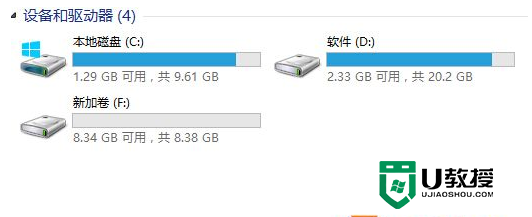
具体的解决步骤如下:
1、按住win+x组合键,然后再弹出的菜单中选中“磁盘管理”;
2、打开磁盘管理后,在下面的磁盘图形上右键点击C盘,选择“压缩卷”;
3、然后在“输入可压缩容量”处填入你想要划分出来的空间;
4、在出现的未分配的分区,右键点击未分配的分区,选择“新建简单卷”,然后按照向导操作;
5、如果未分配分区有300G,我们想再分成两个盘的话,那么在新建第一个简单卷的时候就不要把容量都分完,如分配150G,就填150000MB,然后下一步;
6、完成卷的新建后,就会多了一个磁盘,接下来把没有分配完的分区再新建一个简单卷以此类推地操作即可。
以上就是关于win10系统只有C盘怎么办的全部内容,大家对于win10系统还有其他不了解的地方可以上ujiaoshou.com查看相关教程。





